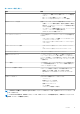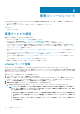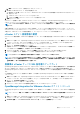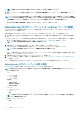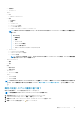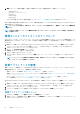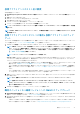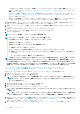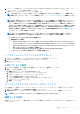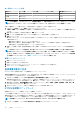Users Guide
b. 説明 テキストボックスに、説明を入力します(オプション)。
4. vCenter ユーザーアカウント で、次の手順を実行します
a. vCenter ユーザー名 テキストボックスに、Administrator のユーザー名または必要な権限のある Administrator 以外のユーザー
名を入力します。
b. パスワード テキストボックスにパスワードを入力します。
c. パスワードの確認 テキストボックスにパスワードを再度入力します。
5. 登録 をクリックします。
vCenter サーバを登録した後は、OMIVV が vCenter プラグインとして登録され、Dell EMC OpenManage Integration アイコンが
vSphere ウェブクライアントに表示されます。このウェブクライアントから OMIVV 機能にアクセスできます。
メモ: すべての vCenter 操作で、OMIVV は、ログインしているユーザーの権限ではなく、登録されているユーザーの権限を使
用します。
必要な権限を持つユーザー X が vCenter に OMIVV を登録し、ユーザー Y はデルの権限のみを持っているとします。ユーザー Y は
vCenter にログインでき、OMIVV からファームウェアアップデートタスクをトリガできます。ファームウェアのアップデートタスク
の実行中に、OMIVV はユーザー X の権限を使用して、ホストをメンテナンスモードにするか再起動します。
vCenter ログイン資格情報の変更
vCenter ログイン資格情報は、Administrator 権限を持つユーザー、または必要な権限を持つ Administrator 以外のユーザーが変更でき
ます。
1. 管理ポータルを開くには、OpenManage Integration for VMware vCenter の ヘルプとサポート タブで、管理コンソール の下のリ
ンクをクリックするか、Web ブラウザを起動して https:\\<アプライアンスの IP | ホスト名> という URL を指定します。
2. ログイン ダイアログボックスにパスワードを入力して、ログイン をクリックします。
3. 左ペインで、VCENTER の登録をクリックします。
登録済み vCenter サーバが vCenter サーバ接続の管理 ウィンドウの右ペインに表示されます。ユーザーアカウントの変更 ウィ
ンドウを開くには、資格情報 で、登録済み vCenter 用の 変更 をクリックします。
4. vCenter の ユーザー名、パスワード、パスワードの確認を入力します。両パスワードは一致する必要があります。
5. パスワードを変更するには、適用をクリックします。変更を取り消すには キャンセルをクリックします。
メモ: 入力されたユーザー資格情報に必要な権限がない場合は、エラーメッセージが表示されます。
メモ: クラスタで Proactive HA 機能が有効になっている場合は、関連付けられているユーザーを変更しないでください。別の
vCenter ユーザーの登録を変更すると、Proactive HA 機能が中断されます。資格情報に変更が必要な場合は、古い資格情報の
登録を解除し、新しい資格情報を使用して登録します。
登録済み vCenter サーバの SSL 証明書のアップデート
OpenManage Integration for VMware vCenter は、OpenSSL API と 2,048 ビットキー長の RSA 暗号化標準を使用して、証明書署名要
求(CSR)を生成します。OMIVV によって生成された CSR は、信頼された認証局からデジタル署名付き証明書を取得します。
OpenManage Integration for VMware vCenter は、Web サーバで SSL を有効にし、デジタル証明書を使用したセキュアな通信を行い
ます。
SSL 証明書が vCenter サーバ上で変更された場合は、次の手順で OpenManage Integration for VMware vCenter の新しい証明書をイ
ンポートします。
1. 管理ポータルを開くには、OpenManage Integration for VMware vCenter の ヘルプとサポート タブで、管理コンソール の下のリ
ンクをクリックするか、Web ブラウザを起動して https:\\<アプライアンスの IP | ホスト名> という URL を指定します。
2. 左ペインで、VCENTER の登録をクリックします。
登録済み vCenter サーバが右ペインに表示されます。
3. vCenter サーバ IP またはホスト名の証明書を更新するには、アップデート をクリックします。
OpenManage Integration for VMware vCenter のアンインストール
OpenManage Integration for VMware vCenter を削除するには、管理コンソールを使用して vCenter サーバから OMIVV の登録を解除
します。
メモ: インベントリ、保証、または展開ジョブが実行中の場合は、vCenter サーバから OMIVV の登録を解除しないようにしま
す。
1. 管理ポータルを開くには、OpenManage Integration for VMware vCenter の ヘルプとサポート タブで、管理コンソール の下のリ
ンクをクリックするか、Web ブラウザを起動して https:\\<アプライアンスの IP | ホスト名> という URL を指定します。
2. VCENTER 登録 ページの vCenter Server IP またはホスト名 テーブルで、登録解除 をクリックします。
管理コンソールについて 13